آموزش تصویری نحوه تایپ شدن اتوماتیک اعداد در اکسل
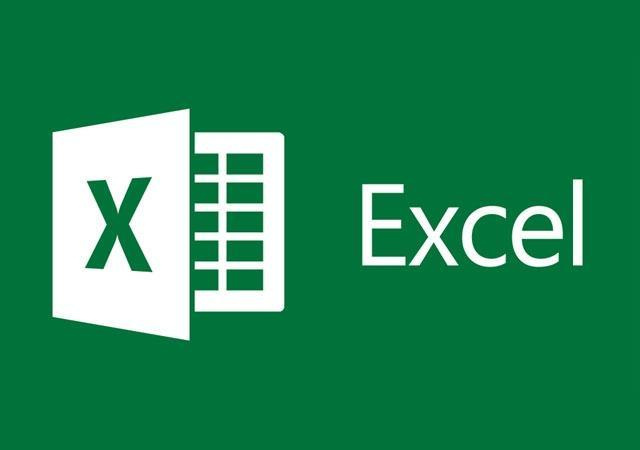
نحوه تایپ شدن اتوماتیک اعداد در اکسل:
آنچه که در برنامه Excel با آن زیاد سروکار داریم وارد کردن اعداد در ستون هاست. اما انجام اینکار بصورت دستی زمان بر است. پس باید روشی اتوماتیک برای انجام اینکار پیدا کرد. برای این منظور ابتدا جدولی مانند جدول زیر را بار می کنیم. قصد ما این است که شماره ردیف را وارد کنیم و در مقابل آن کد ملی را ثبت نماییم.
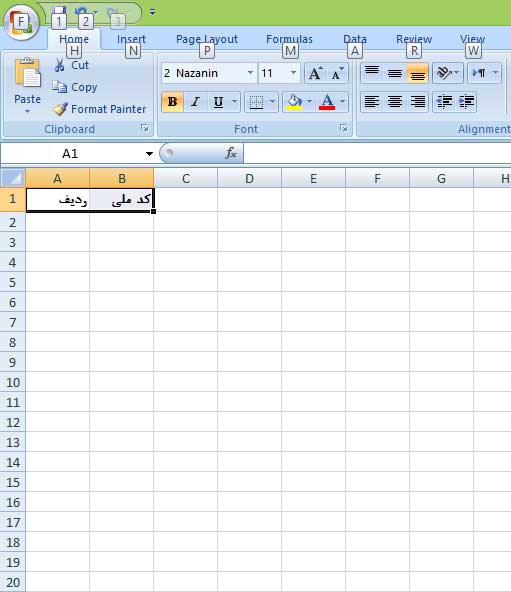
بهترین و سریع ترین روش برای وارد کردن شماره ردیفها به صورت خودکار این است که ابتدا عدد ۱ را در ستون A2 نوشته و سپس بر روی نشانه گر کلیک کنید و این عدد را تا جایی که مد نظرتان است مانند تصویر زیر درگ کنید.
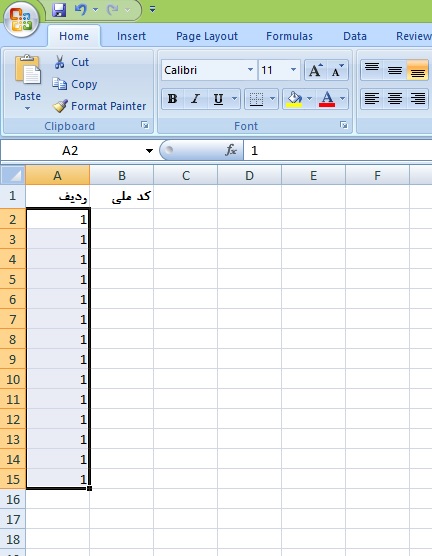
اکنون بر روی منویی که ایجاد شده است (Auto Fill Aptions) کلیک کنید و از منوی باز شده گزینه Fill Series را انتخاب نمایید تا اعداد انتخاب شده مانند تصویری که در زیر می بینید تغییر یابند.
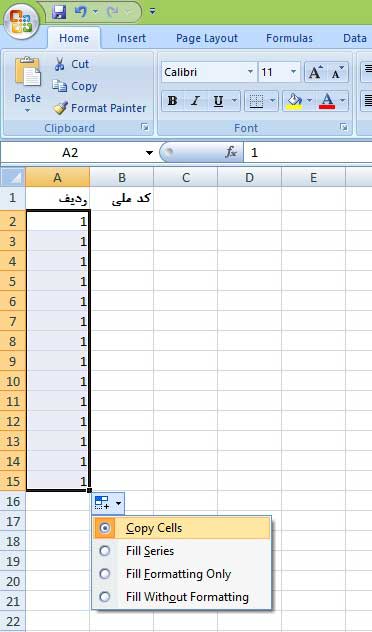
اما چنانچه خواستید با استفاده از یک تابع این کار را انجام دهید ساده ترین روش استفاده از تابع ROW می باشد. یعنی در سلول A2 فرمول زیر را تایپ کنید و سپس آنرا درگ کنید: ۱-()ROW=
تابع دیگری که همین کار را از طریق آن می توانید انجام دهید تابع OFFSET می باشد. هنگام استفاده از این تابع، سلول بالای سلول A2 باید خالی باشد و یا مقدار آن صفر باشد. پس باید در همان سلول A2 فرمول زیر را تایپ کنید: ۱+(OFFSET(A2,-1,0=
پس از پاک کردن عنوان ردیف دکمه Enter را بزنید و جواب حاصل را که در سلول A2 می باشد به اندازه ای که لازم دارید درگ کنید.
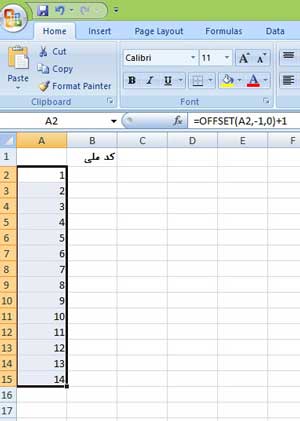
چنانچه خواستید در ستون دوم کد ملی شخصی را وارد کنید تا شمارنده اعداد در ستون اعداد قرار بگیرد. به عبارتی می خواهید کاری کنید هروقت در ستون B چیزی نوشتید آنگاه شمارنده بطور خودکار در ستون A قرار بگیرد. برای اینکار کافیست تا فرمول زیر را در سلول A2 وارد کنید: IF(B2<>””,ROW()-1,””)K=
در هر سلول از ستون اول این فرمول را کپی کنید. از این به بعد می توانید با ثبت هر کدملی در ستون دوم شمارنده آنرا در ستون اول ببینید که بطور خودکار ثبت می شود. مانند تصویر زیر:
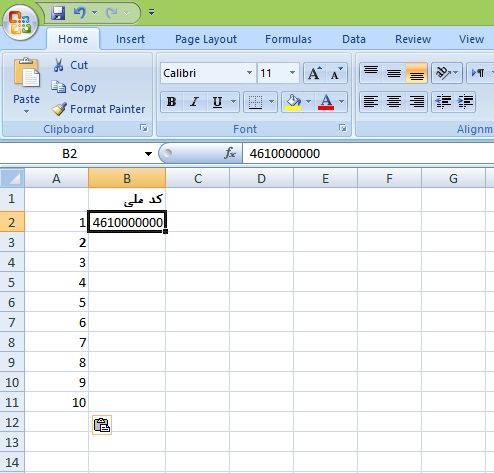
منبع: sariasan.com


نظر شما :